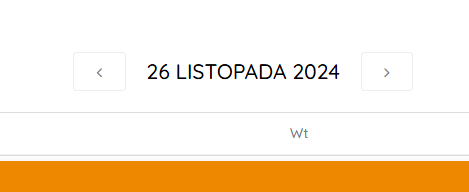Widok kalendarza można zmienić za pomocą przycisków Miesiąc, Tydzień i Dzień w prawym górnym rogu kalendarza.

Widok miesiąca
Domyślny widok dla kalendarza to widok miesiąca. Widok miesiąca można otworzyć klikając w przycisk Miesiąc w prawym górnym rogu kalendarza. Widok miesiąca przedstawia dni danego miesiąca od poniedziałku do niedzieli oraz dodatkowo wyświetlany jest pierwszy pełny tydzień następnego miesiąca. W pierwszym wierszu mamy widoczne nazwy dni tygodnia, a w dalszych dni miesiąca. W przypadku, gdy widoczne są dni z poprzedniego miesiąca (bo dany miesiąc nie zaczął się od poniedziałku), to dni te są wyszarzone. Dzień dzisiejszy jest podświetlony na żółto.
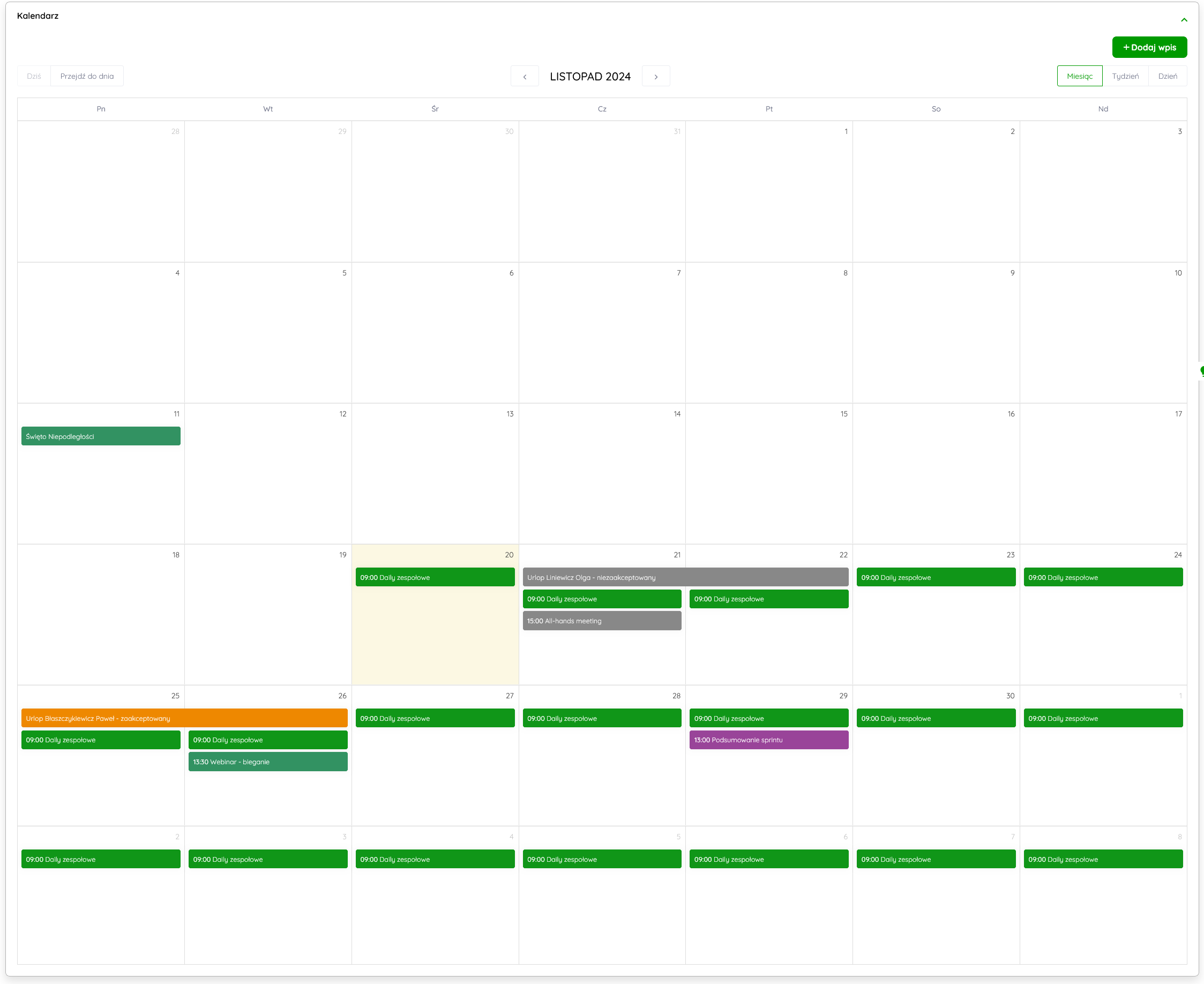
Wydarzenia w danym dniu wyświetlają się zgodnie z datą rozpoczęcia, od najwcześniejszej do najpóźniejszej.
Wydarzenia, które rozpoczynają się i kończą w danym dniu, wyświetlane są z godziną rozpoczęcia przed jego nazwą.
W przypadku wydarzeń dziejących na przestrzeni kilku dni, godzina rozpoczęcia nie jest widoczna, a sam blok wydarzenia jest rozciągnięty na tyle dni, ile ma trwać.
Jeśli wydarzeń jest więcej niż mogłoby się zmieścić w obszarze jednego dnia, pojawi się buton „+X więcej”, po kliknięciu którego pojawi się cała lista wydarzeń w danym dniu.
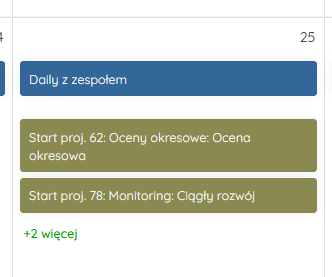
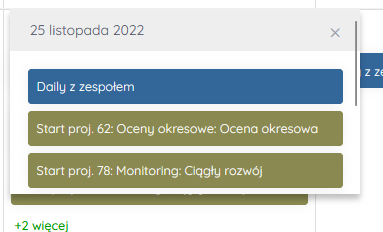
Widoczny miesiąc można zmienić za pomocą strzałek widocznych obok nazwy wybranego miesiąca nad kalendarzem. Kliknięcie w strzałkę w prawo zmieni widoczny miesiąc na następny, kliknięcie w strzałkę w lewo zmieni widoczny miesiąc na poprzedni.
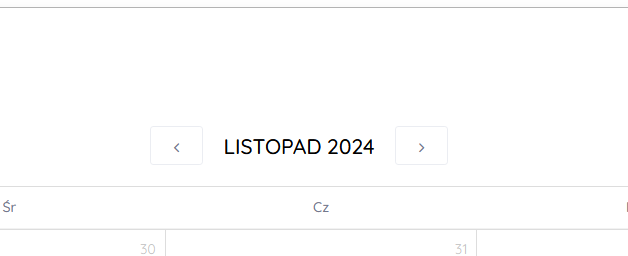
Widok tygodnia
Widok tygodnia można otworzyć klikając w przycisk Tydzień w prawym górnym rogu kalendarza. W widoku tygodniowym widzimy obecny tydzień od poniedziałku do niedzieli. Obecny dzień jest zaznaczony na żółto. Każdy dzień jest podzielony na pełne godziny, z mniejszym separatorem co pół godziny. Nad podziałem godzinowym znajduje się sekcja Cały dzień, gdzie wyświetlają się wszystkie wydarzenia całodniowe oraz te, które trwają przez kilka dni.
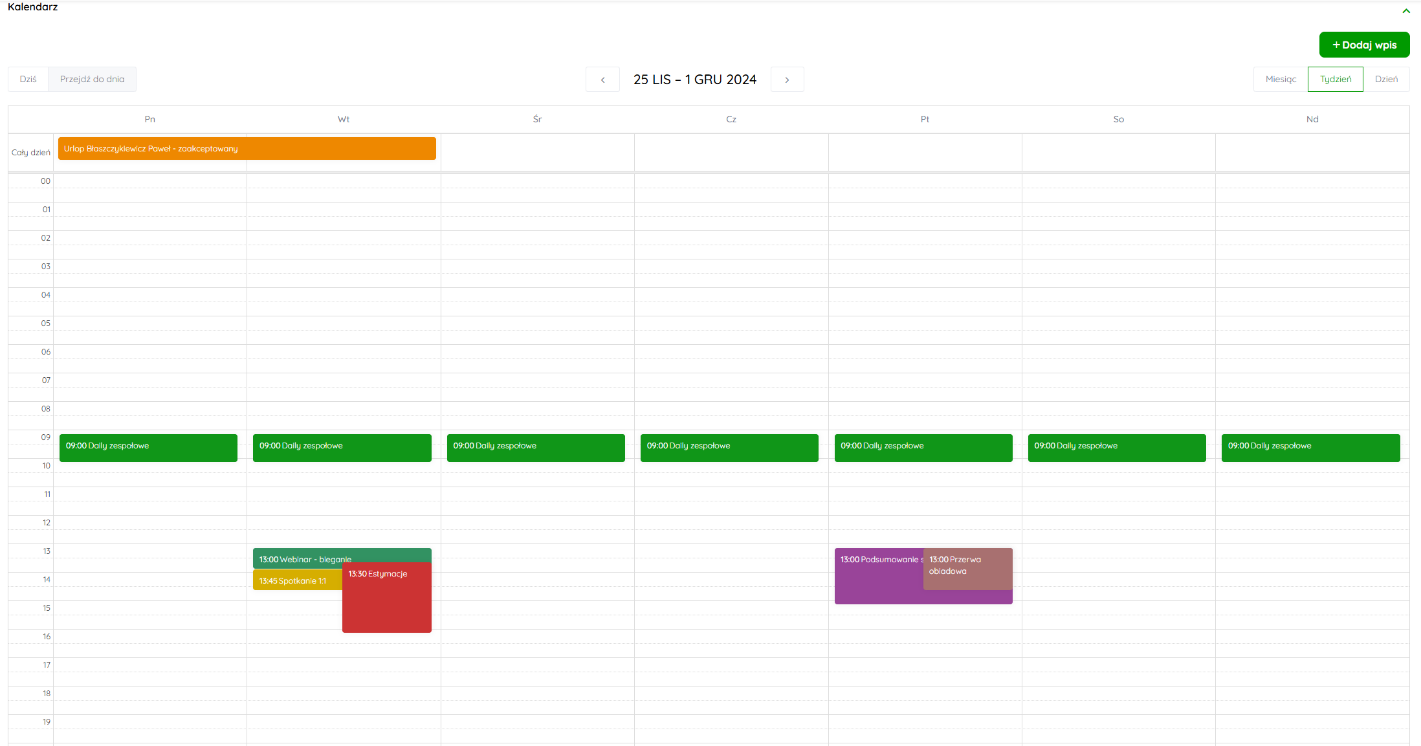
Każde wydarzenie jest odpowiednio umieszczone w danym dniu zgodnie z jego godziną rozpoczęcia i zakończenia. W przypadku, gdy dwa wydarzenia nakładają się na siebie, to zajmują one tylko fragment kolumny, tak żeby wszystkie wydarzenia dziejące się w tym samym czasie były widoczne.
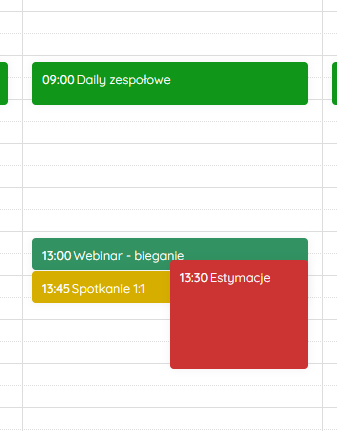
Pośrodku na górze kalendarza widoczny jest jego zakres od-do oraz miesiąc i rok np. „14-20 PAŹ 2024” (w przypadku, gdy tydzień występuje na przełomie miesiąca, zakres będzie wyglądał następująco: „25 LIS – 1 GRU 2024”). Po lewej i prawej stronie widoczne są strzałki, które służą do zmiany tygodnia. Strzałka w lewo zmienia tydzień na poprzedni, strzałka w prawo na następny.
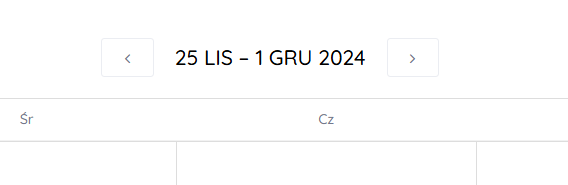
Widok dnia
Widok dnia jest podobny do widoku tygodniowego, z tą różnicą, że widoczny jest tylko jeden dzień. Mamy tak samo podzielony dzień na godziny oraz na sekcję Cały dzień. Wydarzenia całodniowe i te, które trwają przez kilka dni trafiają do sekcji Cały dzień, a wydarzenia krótsze umieszczane są zgodnie ze swoimi datami rozpoczęcia i zakończenia, tak samo jak ma to miejsce w widoku tygodniowym. Widok całodniowy pozwala na czytelniejszy przegląd wydarzeń danego dnia, gdy wiele z nich na siebie nachodzi.
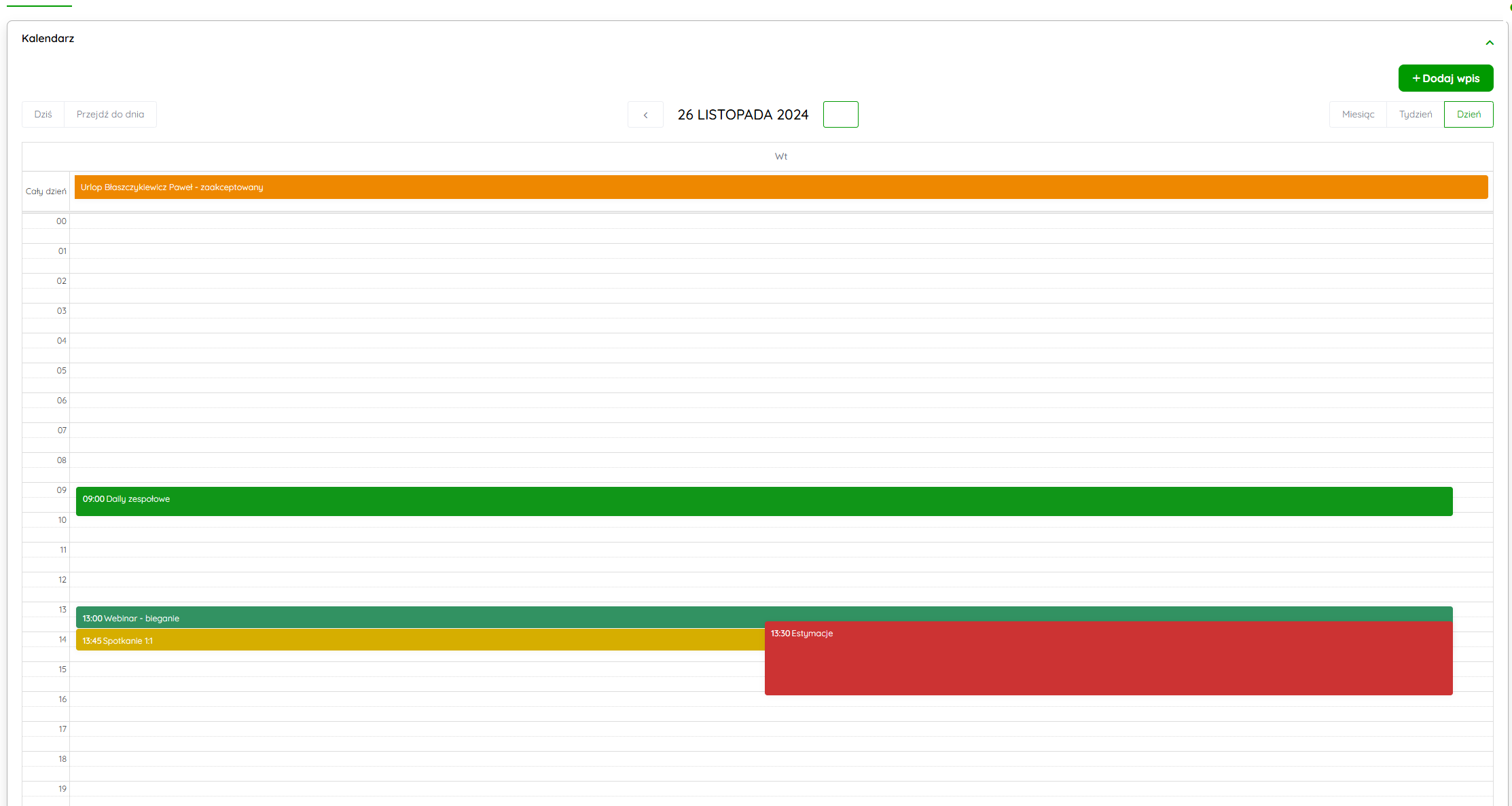
Pośrodku, na górze kalendarza widoczny jest dokładnie który dzień oglądamy, np.: „1 stycznia 2024”. Po lewej i prawej stronie widzimy strzałki, które służą do zmiany widocznego dnia na poprzedni (strzałka w lewo) lub kolejny dzień (strzałka w prawo).